了解更多> 企业VIP尊享特权
主账号管理
多人团队协作必备
学习内容管理 NEW
及时了解学习进度
报销无忧
正规发票 极速开票
专属客服服务
反馈优先响应
助力企业打造全方位的新职业人才
组织架构图在wps制作方法是什么?
作者:wanrong
发布时间:2021年03月11日 12:19
WPS是一款操作性极强的办公软件,作为一款常用软件,我们经常会应用WPS处理文字,文档甚至表格,图片,编辑,包括常用的文字编辑、格式处理、表格、图片对象等功能。通过组织结构图可以一目了然的了解一个组织的架构,绘制组织结构图的方法也有很多种,比如通过办公软件或专用绘图软件都可以绘制组织结构图,那么如何使用WPS绘制组织结构图呢?下面小编将为大家带来使用WPS绘制组织结构图的方法。
1.首先在电脑上打开WPS文字软件并新建一个空白文档,由于组织结构图一般情况下横向比较长,接下来可以通过【页面布局】功能将纸张方向调整为横向,并输入需要的文字,如下图所示。
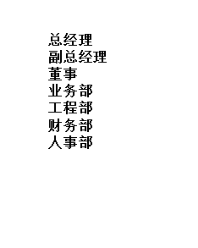
2.我们选中我们输入的文字,然后右击选择转化为smartart,然后点击上方菜单栏里的【插入】功能选项,找到【形状】功能,点击弹出下拉菜单,从下拉菜单里选择合适的形状。接下来使用形状列表里的方框和直线绘制出基本的组织结构框图的基本形状,如下图所示。
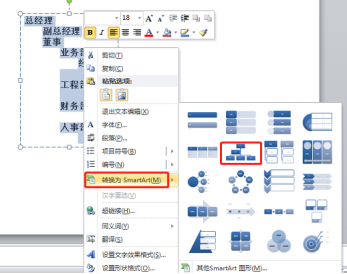
3.如图所示,丰富组织架构图更换结构后,可以形成各种风格。
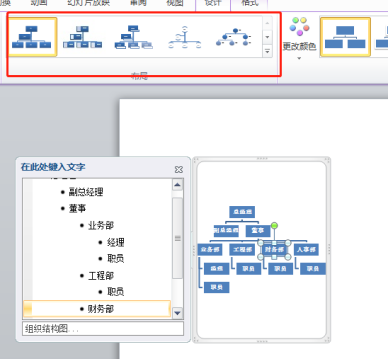

综上所述,WPS组织架构图的制作方法就讲解就完毕了。是不是很简单,按照以上的操作就可以完成操作,还可以在本文介绍的基础上丰富内容和格式,组织架构图在一些设置的时候用处是很多的,希望大家学会。
本篇文章使用以下硬件型号:联想小新Air15;系统版本:win10;软件版本:WPS 2016。


站内热门
下载虎课APP










